Екрани осетљиви на додир су у великој мери трансформисали начин на који користимо мобилне уређаје. Захваљујући њима, интеракција је постала интуитивнија, а нестанак физичких тастатура омогућио је веће површине екрана. Међутим, ова осетљивост понекад може бити проблематична, посебно када нежељени додири доводе до прекида у разговорима или другим активностима. Случајни додири могу прекинути видео позиве, изаћи из апликација или нехотице прекинути важне позиве. Имајући у виду осетљивост екрана, случајни додир може имати тренутне последице.
Апликација Touch Lock за Android је решење за овај проблем. Она вам омогућава да привремено онемогућите унос додиром на вашем уређају, као и да закључате физичке тастере. Најбоље од свега је то што не захтева root приступ. Ево како она функционише.
Након инсталације Touch Lock апликације, покрените је. Након што прођете кроз уводни водич, кликните на дугме „Омогући сада“. Овим се апликација активира и икона ће се приказати у статусној линији.
Икона у статусној линији је индикатор стања апликације. Помоћу ње можете пратити да ли је Touch Lock активан или не. Апликација по дефаулту приказује поруку на екрану, која вас упућује како да је искључите. Уколико користите апликацију ради заштите од деце, препоручљиво је да искључите ово упутство. Да бисте ово подесили, потребно је да приступите подешавањима апликације.
Унутар апликације, отворите мени (обично три тачкице) и изаберите „Онемогући обавештење“ да уклоните икону из статусне линије. Такође можете поништити опцију „Водич за откључавање“ у подешавањима, како бисте сакрили упутство за искључивање. Touch Lock вам омогућава и да закључате јачину звука на тренутно подешеном нивоу, што је веома корисно ако деца користе ваш телефон за гледање видеа.
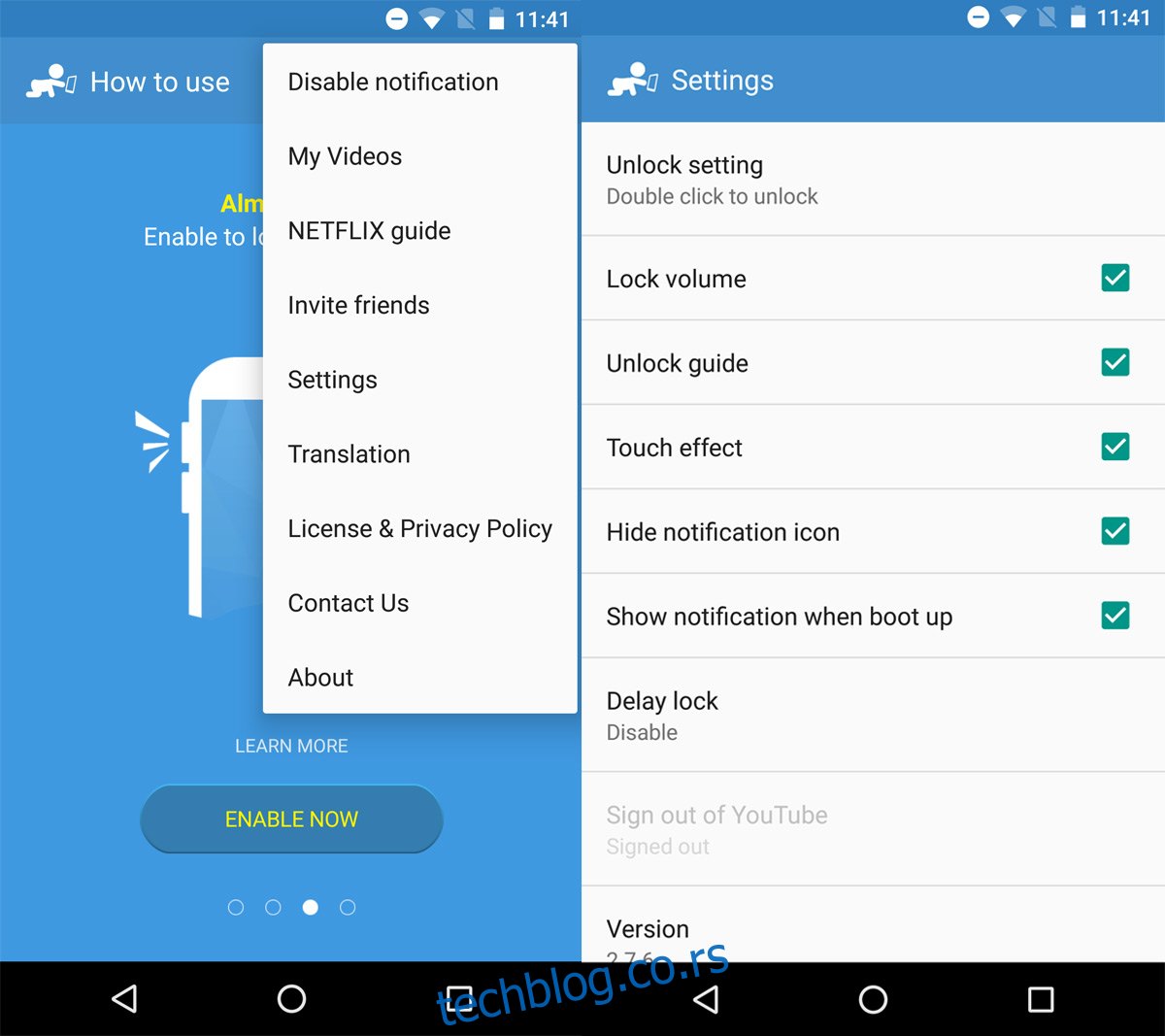
Онемогућавање уноса додиром
Повуците надоле панел са обавештењима и тапните на икону катанца. Овим ћете онемогућити унос додиром на вашем Андроид уређају. Физички тастери, као што су тастери за јачину звука и укључивање, ће и даље функционисати. Уколико и њих желите да онемогућите, потребно је да кликнете на дугме поред иконе катанца.
За блокирање физичких тастера, Touch Lock ће затражити додатну дозволу за приступачност. На екрану за приступачност, омогућите Touch Lock и апликација ће моћи да закључа и тастере за јачину звука.

Како ради закључани екран?
Touch Lock ради чак и када је екран закључан. У овом режиму, нећете моћи да превучете прстом да бисте отворили камеру или да унесете шифру или шаблон за откључавање. Да бисте поново користили ове функције, прво морате да искључите Touch Lock.
Искључивање Touch Lock-а
Да бисте онемогућили апликацију, довољно је да два пута додирнете малу икону апликације. Иконица за онемогућавање се налази у горњем десном углу екрана и приказује цртеж бебе која покушава да користи телефон. Можда је потребно мало прилагођавања да бисте успешно онемогућили апликацију.
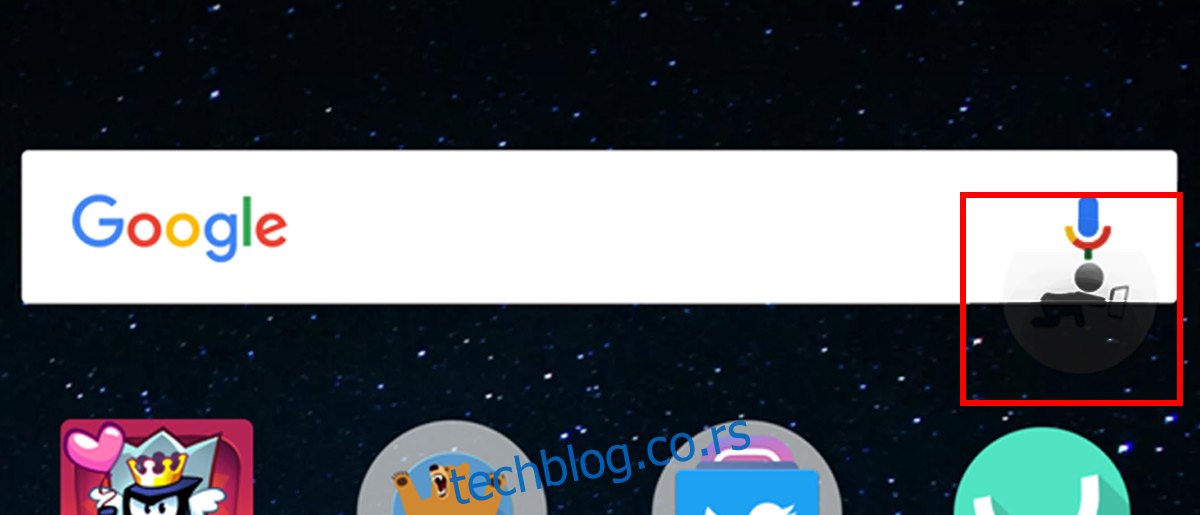
Touch Lock је одличан алат за родитељску контролу, који спречава децу да случајно приступају апликацијама или мењају подешавања. Међутим, може се користити у било којој ситуацији где је потребно онемогућити екран осетљив на додир на вашем телефону.